Ім'я облікового запису користувача на пристрої Windows відображає ім'я облікового запису Microsoft, що ввійти, або робочого або навчального облікового запису.
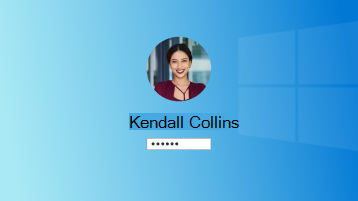
Щоб змінити користувача, який виконав вхід, натисніть кнопку Пуск на панелі завдань. Потім виберіть піктограму або зображення імені облікового запису, щоб переглянути список користувачів, до яких можна перейти. Виберіть іншого користувача для переходу.
Щоб змінити показане ім'я облікового запису, виберіть тип облікового запису:
Щоб оновити своє ім'я, потрібно ввійти в обліковий запис Microsoft на сторінці Ваші відомості.
-
Увійдіть за допомогою облікового запису Microsoft, щоб перейти на екран Редагування імені .Ввійти
-
Введіть символи Captcha та натисніть кнопку Зберегти.
Примітки.:
-
Оновлення імен може тривати до 24 годин.
-
Відображуване ім’я не змінює псевдонім гравця. Якщо вам потрібен новий псевдонім гравця, див. статтю Змінення псевдоніма гравця Xbox.
Щоб оновити своє ім'я, потрібно ввійти в робочий або навчальний обліковий запис.
Примітки.:
-
Деякі організації не дозволяють користувачам змінювати їхні імена. Зверніться по допомогу до свого ІТ-адміністратора.
-
Оновлення імен може тривати до 24 годин.
Щоб оновити своє ім'я, потрібно відкрити Панель керування.

-
Натисніть кнопку Пуск , введіть Панель керування а потім натисніть кнопку Відкрити.
-
Вибір облікових записів користувачів
-
Виберіть елемент Змінити ім'я облікового запису
Додаткові відомості
Додавання та вилучення облікових записів на ПК
Створення локального облікового запису користувача або адміністратора у Windows
Перехід до локального облікового запису на пристрої з Windows 10










